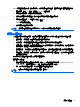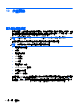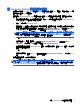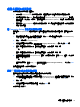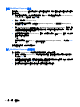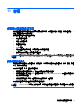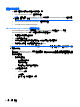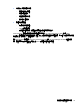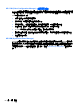HP Notebook Reference Guide-Windows 7 and Windows Vista
BIOS 安裝程序會有所不同。當下載完成後,依照螢幕上出現的指示。若未顯示指示,請遵循這些步驟:
1. 藉由選擇「開始」>「電腦」來開啟「Windows 檔案總管」。
2. 連按兩下硬碟代碼。硬碟代碼通常是磁碟機 (C:)。
3. 使用您稍早記錄的硬碟路徑,在您包含此項更新的硬碟上開啟此資料夾。
4. 連按兩下副檔名為 .exe 的檔案(例如,檔名.exe)。
BIOS 安裝作業就會開始。
5. 依照螢幕上的指示完成安裝。
附註: 當螢幕上出現訊息報告安裝成功之後,您就可以從硬碟刪除該下載檔案。
使用系統診斷
系統診斷可讓您執行診斷測試,判斷電腦硬體是否正確運作。您可在系統診斷中使用下列診斷測試:
● 啟動測試 — 本測試會分析啟動電腦所需的主要電腦元件。
● 執行測試 — 本測試會重複啟動測試並檢查啟動測試無法偵測到的間歇性問題。
● 硬碟測試 — 本測試會分析硬碟的實體狀況,然後檢查硬碟中每一磁區的所有資料。如測試偵測到
損壞的磁區,會嘗試將資料移動到良好的磁區。
● 記憶體測試 — 本測試會分析記憶體模組的實體狀況。如果測試回報錯誤,請立即更換記憶體模組。
● 電池測試 — 本測試會分析電池的狀況。如果電池沒有通過測試,請聯絡 HP 客戶支援以回報問題
並購買替換用電池。
您也可以在系統診斷視窗中檢視系統資訊與錯誤記錄。
若要啟動系統診斷:
1. 開啟或重新啟動電腦。畫面左下角顯示「按下 ESC 鍵以開啟啟動功能表 (Press the ESC key for
Startup Menu)」訊息時,請按下 esc 鍵。當啟動功能表顯示時,按下 f2。
2. 按一下您要執行的診斷測試,然後依照畫面上的指示繼續執行。
附註: 如果您必須在診斷測試執行時停止測試,請按下 esc。
使用系統診斷
71